„Microsoft“ lipdukai ir „Google Keep“: kuris iš jų yra geriausias užrašų rinkimo įrankis?
„Android“ Patarimai Ir Gudrybės / / August 05, 2021
Kai reikia užsirašyti, galite pasirinkti iš daugybės programų. „Windows“ galite tiesiog naudoti „Notepad“. Tačiau yra keletas specialių programų, skirtų šiam darbui. Jie siūlo geresnį jūsų užrašų pristatymą ir tvarkymą. „Google“ ir „Microsoft“, konkurencija yra plačiai paplitusi, ir jas galite pamatyti beveik visose programų rūšyse. Net rengdami užrašus turime „Google“ užrašus „Keep“ ir „Microsoft“ lipdukus.
Taigi šiame straipsnyje mes ketiname palyginti juos abu kiekvienu aspektu ir bandyti rasti atsakymą į klausimą, kuris yra geriausias užrašų programa. Palaužkime palyginimą su keturiomis pagrindinėmis dalimis. Pažiūrėkime juos po vieną.

Turinys
-
1 „Microsoft“ lipdukai ir „Google Keep“: kuris iš jų yra geriausias užrašų rinkimo įrankis?
- 1.1 „Google Keep Notes“
- 1.2 Lipnūs lapeliai
-
2 Matyti ir jausti
- 2.1 Laikyti užrašus
- 2.2 Lipnūs lapeliai
-
3 Funkcionalumas
- 3.1 „Google Keep Notes“
- 3.2 Lipnūs lapeliai
- 4 Greitis
- 5 Išvada
„Microsoft“ lipdukai ir „Google Keep“: kuris iš jų yra geriausias užrašų rinkimo įrankis?
„Notes“ programa taip pat turėtų būti prieinama kitose platformose, kad galėtume jas tęsti arba pasiekti iš bet kurios vietos. Jis turėtų būti sklandžiai sinchronizuojamas, kad būtų gera patirtis.
„Google Keep Notes“

„Google Keep“ užrašai pasiekiami visose pagrindinėse platformose, pvz., „Android“, „iOS“, „Chrome“ ir žiniatinklio versijose. Nors „Windows“ nėra savosios versijos. Bet vietoj to galite naudoti „Chrome“ programą. „Chrome“ programa veikia identiškai kaip ir bet kuri savaime įdiegta programa.
Jis paleidžiamas naujame lange, ir jūs jausitės norintys naudotis programoje. Užrašai sinchronizuojami visuose įrenginiuose, kuriuose naudojama ta pati „Google“ paskyra.
Lipnūs lapeliai

Programa „Sticky Notes“ yra įdiegta pagal numatytuosius nustatymus diegiant „Windows“. Mobiliųjų versijų programoje nėra „lipdukų“. Vietoj to galite įdiegti „Microsoft“ užduočių sąrašo programą, skirtą „Android“ ir „iOS“. Bet jei norite pasiekti savo lipdukus iš savo kompiuterio, galite naudoti „OneNote“ programą, skirtą „Android“ arba „iOS“, ir iš jos pasiekti „Sticky notes“.
Be to, galite naudoti „Microsoft“ paleidimo programą (tik „Android“) ir pasiekti ją iš savo tinkinto sklaidos kanalo. Užrašai bus sinchronizuojami per „Microsoft“ paskyrą.
Matyti ir jausti
Palyginkime „Microsoft Sticky Notes“ ir „Google Keep“ išvaizdos, vartotojo sąsajos ir patirties aspektais.
Laikyti užrašus

„Google Keep“ užrašai turi labiausiai sutvarkytą sąsają. Užrašai skirstomi į įvairias etiketes, tokias kaip „Užrašai“, „Priminimai“. Geriausia tai, kad galite pridėti daugiau etikečių ir išsaugoti užrašus po jomis. Tokiu būdu galite klasifikuoti savo užrašus kaip darbinius ar asmeninius ir tvarkyti juos atskirai.
Šioje programoje yra tamsus režimas, kurį dabar galite naudoti, kad atitiktų sistemos nuostatas. Užrašams galite suteikti skirtingų spalvų, kurios gali padėti juos atskirti. Taip pat galite peržiūrėti užrašus kaip tinklelių sąrašą pagal savo pageidavimus.
Lipnūs lapeliai

Lipniaisiais užrašais siekiama paprastesnio ir tiesesnio požiūrio. Nėra jokių galimybių žymėti ar tvarkyti užrašus. Vietoj to, tai skirta paprastai užduočiai atlikti, ty pridėti pastabą ir jas peržiūrėti. Daugiau nei nieko. Nors galite atskirai pakeisti užrašų spalvą.
Šioje programoje taip pat yra tamsus režimas. Kadangi tai yra „Windows“ programa, ji gali vadovautis jūsų sistemos nuostatomis ir suaktyvinti tamsųjį režimą. Nors galite tiesiog pakeisti rankiniu būdu iš nustatymų.
Funkcionalumas
„Google Keep Notes“
Taigi funkcionalumo skyriuje čia turime geras funkcijas. Be užrašų, juos galite suskirstyti į kategorijas naudodami etiketes. Be to, prie užrašų galite pridėti priminimų. Į priminimus galite pridėti laiką ar vietą, ir tai jums primins tai padaryti.

Užrašai suteikia galimybę bendradarbiauti su kitais. Galite pridėti žmonių prie savo užrašų ir bendradarbiauti su jais, pridėti naujų užrašų arba redaguoti juos realiuoju laiku. Tai bus puiki savybė, jei planuojate ją naudoti savo darbe ar mokykloje.
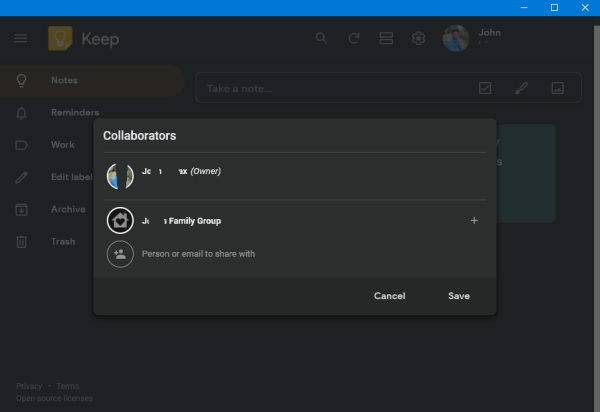
Galite pridėti paveikslėlių, pridėti piešinių prie savo užrašo ir pakeisti užrašo spalvas. Taip pat galite paprasčiausiai nukopijuoti pastabą į „Google“ dokumentus ir modifikuoti ją į dokumentą. Jei reikia, įgalindami galite pakeisti užrašo turinį į kontrolinį sąrašą Daugiau parinkčių> Rodyti žymimuosius langelius.
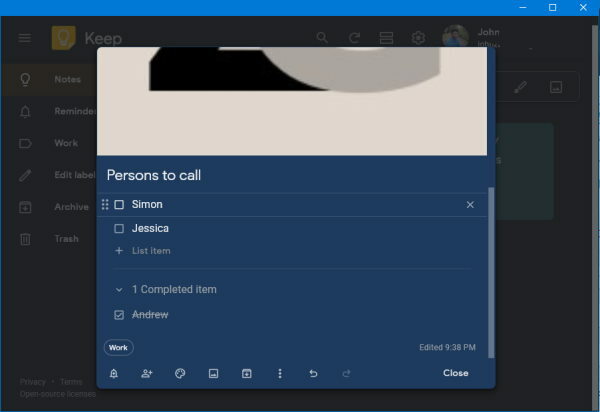
Lipnūs lapeliai
Kaip minėta anksčiau, lipnios pastabos neturi daugybės funkcijų. Bet jūs galite paprastai ir greitai pridėti pastabas paliesdami simbolį +. Vienu metu galite atidaryti keletą užrašų, nes kiekvienas užrašas atidaromas atskirame lange.

Taip pat prie savo užrašų galite pridėti vaizdų ir taškų. Tiesą sakant, galite pritaikyti turinį savo užraše. Pvz., Galite formatuoti tekstą pusjuodžiu, kursyvu arba perbrauktu.
Tačiau nėra galimybių pridėti žymimųjų langelių. Čia taip pat trūksta kitų galimybių, tokių kaip bendradarbiavimas, kopija į dokumentą.
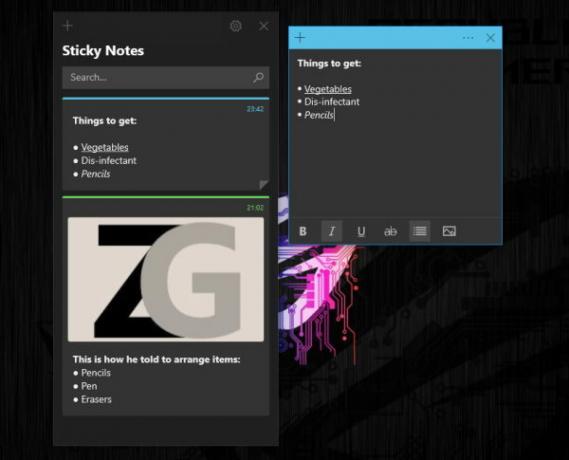
Greitis
Greitis priklauso nuo to, kuri programa gali greitai atsidaryti ir leisti man greitai užsirašyti. Žvelgiant iš šios perspektyvos, mes turime daugybę kintamųjų, tokių kaip interneto greitis, procesoriaus galimybės ir daug daugiau. Tiesą sakant, norint greitai atlikti darbą, „Sticky notes“ pasirodė esąs tobulas variantas, bent jau man.
Turiu vidutinės klasės nešiojamąjį kompiuterį, kuriame lipdukai užtrunka 5–10 sekundžių, kol paleidžia programą, tuo tarpu „Google“ saugo apie 10–15 sekundžių. „Android“ sistemoje pastebimo vėlavimo nėra. Bet jie kalbėjo apie skirtingą programą (viena pastaba> lipdukai).
Išvada
Taigi atsakymas į klausimą, kurį geriau užrašyti, būtų „Google Keep“. Dėl savo funkcijų ir suderinamumo galime taip pasakyti. Kadangi lipdukai taip pat yra didesnė programa, leidžianti greitai ir efektyviai užrašyti kompiuterį. Nors jo funkcijos yra per ribotos ir norint pasiekti mobilųjį telefoną reikia skirtingų programų. Tačiau dažnai galite lengvai nuspręsti pagal naudojamas paslaugas.
Pavyzdžiui, jei esate „G Suite“ vartotojas; Galite naudoti „Google Keep“ užrašus ir naudoti jo ekosistemą. Kitu atveju, jei esate „Microsoft 365“ vartotojas, naudinga naudoti „Sticky notes“ arba „One-note“.
Redaktoriaus pasirinkimas:
- Geriausi 6 kietieji diskai, skirti jūsų žaidimų kompiuteriui ir nešiojamam kompiuteriui
- Geriausios tvirtos „Apple“ laikrodžių dėklai su gera apsauga
- Kaip nusipirkti kompiuterinių žaidimų „Steam“ per grynuosius pinigus Indijoje
- Ar verta įsigyti „Avast Cleanup Premium“ 2020 m
- Koks skirtumas tarp „WhatsApp“ ir „WhatsApp“ modifikacijų?

![Kaip įdiegti atsargų ROM „iBall Slide 3G Q1035“ [Firmware File / Unbrick]](/f/5874329acfd039d210d9bcecf6fbc0ac.jpg?width=288&height=384)
![Kaip įdiegti „Stock ROM“ „SPOX P5“ [Firmware Flash File / Unbrick]](/f/f77c89f2ff261c13beba44628879a489.jpg?width=288&height=384)
